“Ơ kìa, sao máy tính im ắng thế này? Chơi game mà không có âm thanh thì còn gì là “sống động” nữa!” – chắc hẳn bạn đã từng thốt lên như vậy khi gặp phải lỗi máy tính không có âm thanh. Đừng lo lắng, “cái khó ló cái khôn”, chúng ta sẽ cùng nhau đi tìm hiểu nguyên nhân và cách khắc phục lỗi này một cách nhanh chóng và hiệu quả, để bạn có thể quay trở lại “chiến trường” game một cách trọn vẹn nhất.
Kiểm Tra Thiết Bị Ngoại Vi
Bước đầu tiên, hãy kiểm tra xem thiết bị phát âm thanh của bạn có hoạt động bình thường hay không. Loa, tai nghe, dây kết nối, jack cắm – tất cả đều cần được kiểm tra kỹ lưỡng. Đảm bảo dây nối được kết nối chắc chắn với loa/tai nghe và máy tính. Hãy thử cắm thử vào các cổng khác trên máy tính để loại trừ khả năng cổng bị lỗi.
Cài Đặt Âm Thanh Trên Windows
Bước tiếp theo, hãy kiểm tra cài đặt âm thanh trên Windows. Nhấp chuột phải vào biểu tượng âm thanh ở góc phải màn hình, chọn “Open Sound Settings”. Kiểm tra xem loa hoặc tai nghe của bạn có được thiết lập là thiết bị phát âm thanh mặc định hay không. Nếu không, hãy chọn thiết bị của bạn và thiết lập nó là thiết bị mặc định.
Khởi Động Lại Dịch Vụ Âm Thanh
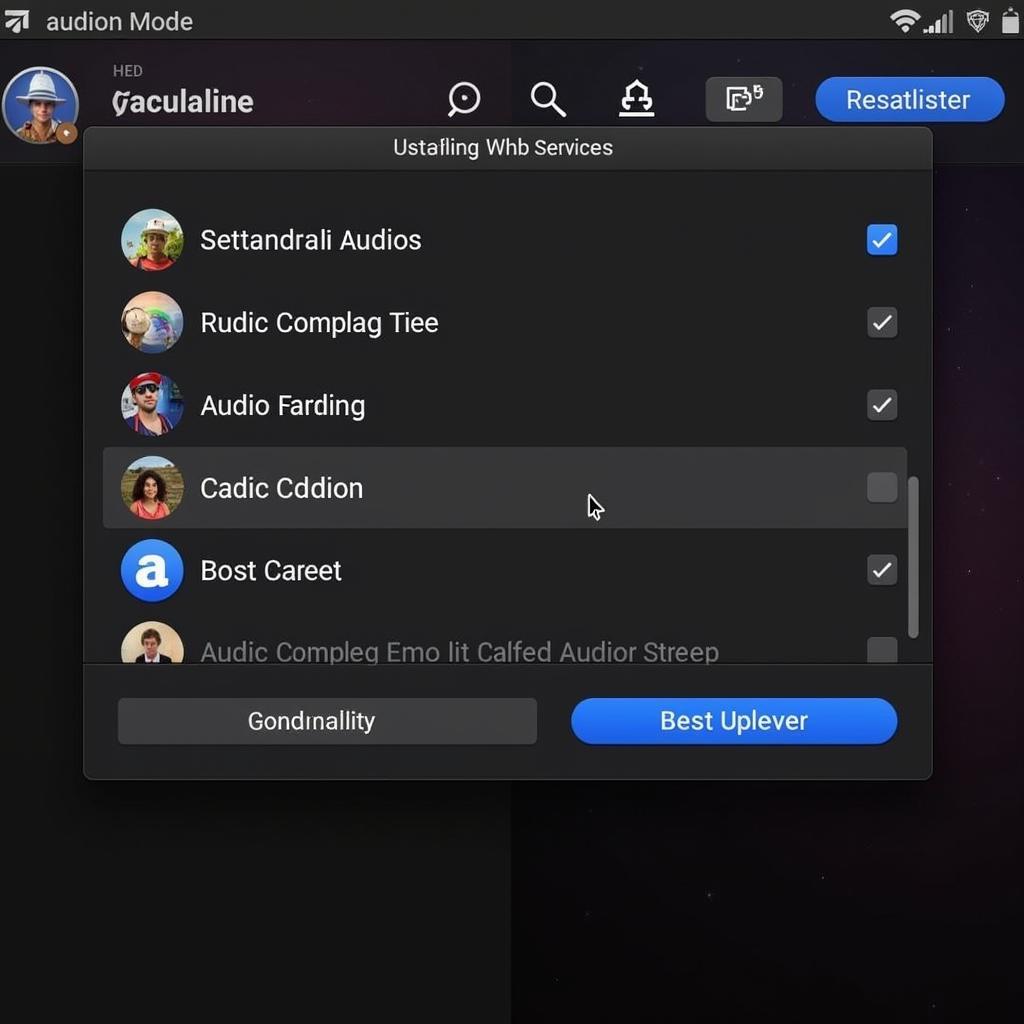 Khởi động lại dịch vụ âm thanh
Khởi động lại dịch vụ âm thanh
Nếu vẫn không có âm thanh, bạn có thể thử khởi động lại dịch vụ âm thanh. Nhấn tổ hợp phím “Windows + R”, gõ “services.msc” và nhấn Enter. Tìm đến dịch vụ “Windows Audio”, nhấp chuột phải vào nó và chọn “Restart”.
Cập Nhật Driver Âm Thanh
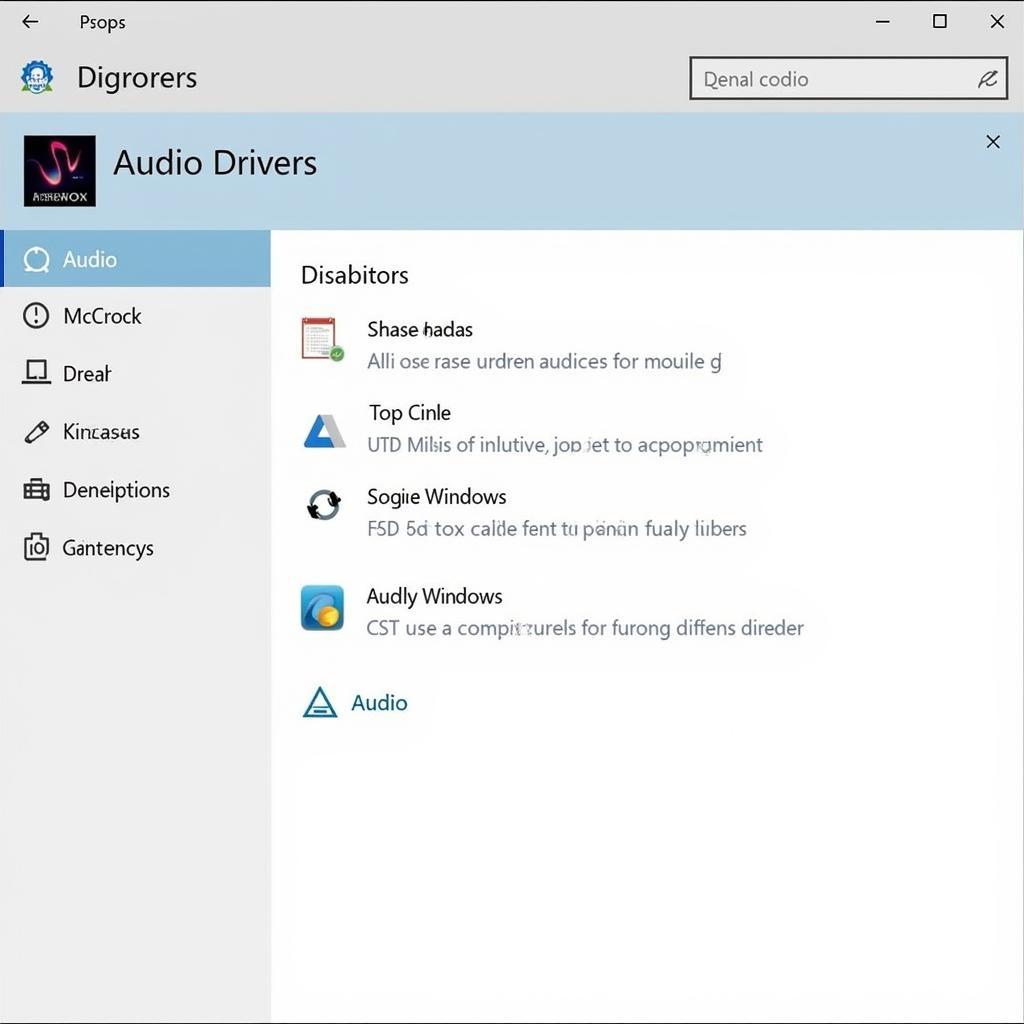 Cập nhật driver âm thanh
Cập nhật driver âm thanh
Driver âm thanh lỗi thời có thể là nguyên nhân khiến máy tính của bạn không phát ra âm thanh. Hãy cập nhật driver âm thanh lên phiên bản mới nhất bằng cách vào “Device Manager” (nhấn chuột phải vào “This PC” và chọn “Manage”), tìm đến mục “Sound, video and game controllers”, nhấp chuột phải vào driver âm thanh của bạn và chọn “Update driver”.
Sử Dụng Chương Trình Khắc Phục Sự Cố
 Sử dụng chương trình khắc phục sự cố
Sử dụng chương trình khắc phục sự cố
Windows cung cấp một công cụ khắc phục sự cố âm thanh giúp bạn nhanh chóng xác định và giải quyết vấn đề. Nhấp chuột phải vào biểu tượng âm thanh, chọn “Troubleshoot sound problems”. Chọn “Next” và làm theo các hướng dẫn trên màn hình.
Tham Khảo Các Bí Kíp Từ Chuyên Gia
“Lỗi máy tính không có âm thanh là một vấn đề phổ biến, nhưng có thể giải quyết bằng cách kiểm tra cẩn thận các bước cơ bản.” – KTS. Nguyễn Văn A, tác giả của cuốn sách “Học Lập Trình Từ A-Z”
Lời Khuyên Từ “Nexus Hà Nội”
đăng nhập zalo trên web máy tính
Hãy thử kiểm tra lại các thiết bị âm thanh, cài đặt âm thanh, cập nhật driver và sử dụng công cụ khắc phục sự cố. Nếu vẫn không có âm thanh, bạn có thể liên hệ với chúng tôi để được hỗ trợ thêm.
Kết Luận
Lỗi máy tính không có âm thanh có thể gây ra nhiều phiền toái, nhưng với những cách khắc phục đơn giản như trên, bạn có thể tự mình giải quyết vấn đề một cách dễ dàng. Hãy thử áp dụng những mẹo vặt này để “hô biến” âm thanh trở lại, “chinh chiến” game một cách trọn vẹn nhất!
Bạn còn câu hỏi nào khác về các vấn đề liên quan đến game trên điện thoại và giải trí trên máy tính? Hãy để lại bình luận bên dưới để “Nexus Hà Nội” có thể hỗ trợ bạn thêm nhé!